GIF animacije su pravi hit poslednjih godina. Za razliku od video zapisa, ne zauzimaju mnogo prostora i lako se ugrađuju na sajtove i forume. Ranije smo pisali pomoću kojih programa možete da video konvertujete u GIF, a danas vam predstavljamo mali programčić koji pomaže da napravite GIF sličicu.
Program se zove GifCam (odavde se preuzima direktno) pomaže samo da snimite GIF na svom računaru, odnosno da snimite ono što trenutno radite na računaru. Ne daje mogućnost da kombinujete fotografije ili konvertujete video. Dakle, pretežno je namenjen za pravljenje tutorijala.

Nije baš savršenog kvaliteta, i može se desiti da ne radi dobro. Nama se, prilikom testiranja, pokazao kao sasvim solidan, ali vodite računa da, dok snimate, ne pravite nagle i brze pokrete, jer slika može ispasti zamućena.
Na slici gore, vidite primer animacije.
Nakon što otvorite program, možete podesiti veličini ekrana koji on snima.
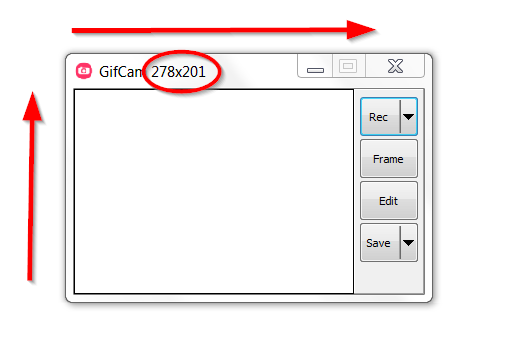
Podesite dužinu i širinu prozora samog ekrana. Snimanje pokrećete klikom na Rec. Pored dugmeta se nalaze i dodatna podešavanja kao što su brzina smanjivanja slika (FPS – frame per second), praćenje kursora itd..
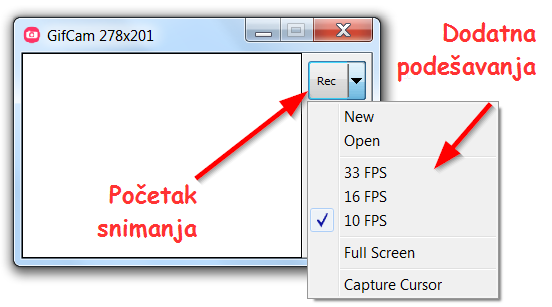
Kao što napomenusmo, nemojte mnogo brzo da prelazite iz kadra u kadar. Kad završite klinite na Stop.
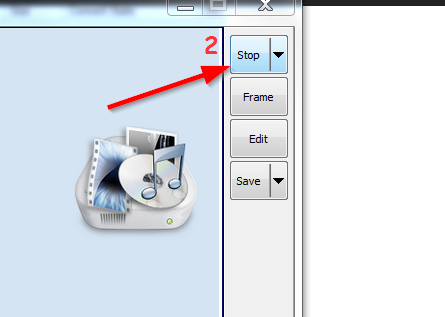
I posle kliknite na Save, da snimite sliku kao GIF , ili AVI video format.
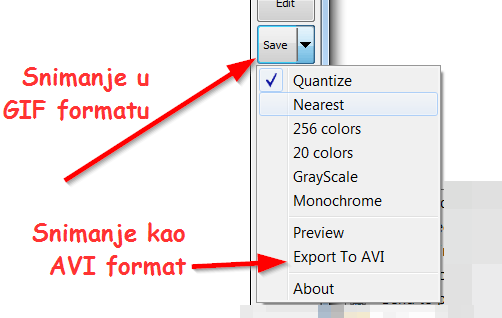
Sve se radi veoma brzo.
Na kraju, ako želite da vidite kako izgleda novonapravljena slika, otvorite je u programu koji pokreće gifove. Ako ga nemate, otvorite sliku u nekom od veb pregledača, na primer Chrome ili Fajerfoks.
Program nije komercijalan, i delo je samostalnog programera, prilično je bazičan, bez ikakvih naprednih funkcionalnosti, ali radi sasvim solidno, i možemo ga preporučiti.